来源:www.uzhushou.cn 时间:2019-06-05 13:15
在win7系统中,如果我们换了一个处理器安装之后,就需要在系统配置中设置处理器的核心数,以保证处理器的正常工作,那么win7电脑如何设置处理器内核数呢?今天为大家分享win7电脑设置处理器内核书的操作步骤。
win7系统设置处理器内核数方法:
1、键盘同时按下“Win”键+“R”键打开运行,输入:msconfig,按下回车键,即可打开系统配置窗口。如图所示:
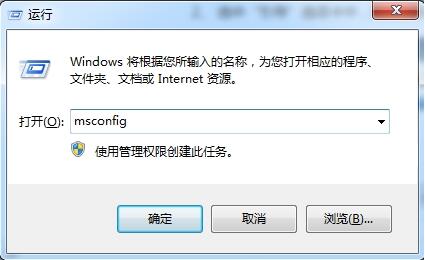
2、 选中“引导”选项卡中,我们点击“高级选项”。如图所示:
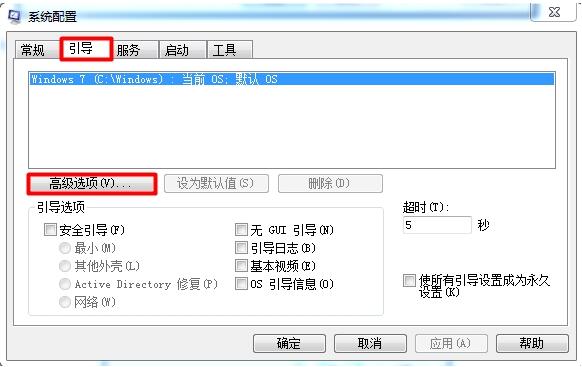
3、再“处理器数”和“最大内存”,我们都把他们调整为电脑的最大值,点“确定”退出。如图所示:
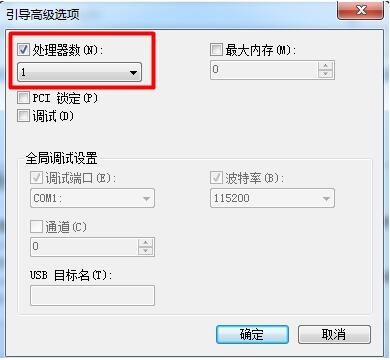
win7电脑设置处理器内核数的操作步骤就为小伙伴们分享到这边了,如果用户们使用电脑的时候遇到了相同的问题,可以根据上述方法步骤进行操作哦,希望本篇教程对大家有所帮助,更多精彩教程请关注u助手官方网站。
责任编辑:u助手:http://www.uzhushou.cn